13 Cruciale WordPress onderhoudstaken die regelmatig moeten worden uitgevoerd
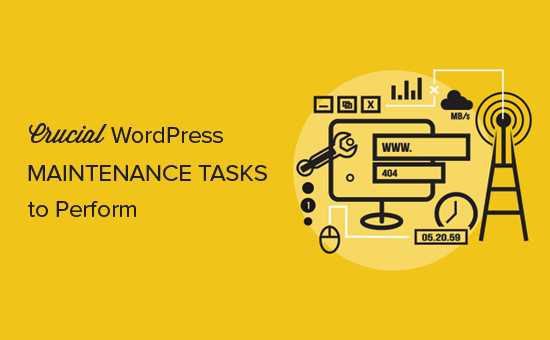
Ooit afgevraagd welke WordPress onderhoudstaken u regelmatig zou moeten uitvoeren? Na het starten van een blog voeren gebruikers vaak geen onderhoudscontroles uit, tenzij er iets kapot gaat. Door regelmatig onderhoudstaken uit te voeren, kunt u ervoor zorgen dat uw WordPress-site altijd optimaal presteert. In dit artikel zullen we 13 cruciale WordPress-onderhoudstaken delen om regelmatig uit te voeren en hoe ze elk van hen moeten doen.
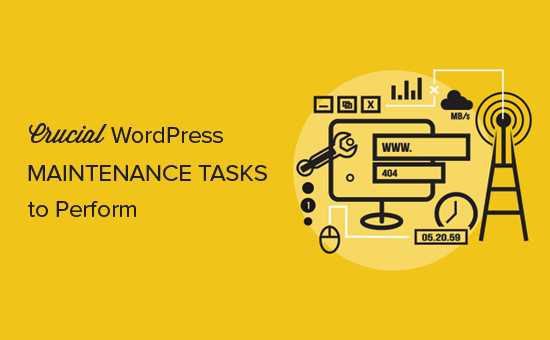
Waarom en wanneer WordPress-onderhoudstaken uitvoeren
Uw WordPress-site is een krachtig systeem dat uit verschillende delen bestaat. Dit omvat uw WordPress-hosting, WordPress-software zelf, plug-ins en thema's.
Bovendien voegt u uw eigen inhoud toe met tekst en afbeeldingen. Samen maken ze allemaal een website die geliefd is bij uw bezoekers en klanten.
Dit systeem moet echter worden onderhouden om optimale prestaties te garanderen. Er zijn een paar eenvoudige onderhoudstaken die u regelmatig kunt uitvoeren om ervoor te zorgen dat uw website optimaal functioneert.
Hoe vaak moet u WordPress-onderhoudstaken uitvoeren??
Als u een drukke website met veel verkeer beheert, dan moet u deze elke drie maanden bezoeken. Voor kleinere websites met weinig verkeer en inhoud moet u deze onderhoudstaken elke zes maanden uitvoeren.
Laten we nu eens kijken naar de essentiële WordPress-onderhoudstaken die u moet uitvoeren en hoe u ze moet uitvoeren.
1. Verander al uw WordPress-wachtwoorden

Wachtwoorden zijn uw eerste verdediging tegen ongeoorloofde toegang tot uw website. U moet altijd sterke unieke wachtwoorden gebruiken voor al uw online accounts, waaronder uw WordPress-website, FTP-accounts en database.
Maar zelfs als u sterke wachtwoorden gebruikt en deze zijn gecompromitteerd, is het mogelijk dat u het niet eens zou opmerken.
Daarom raden beveiligingsdeskundigen van WordPress aan om uw WordPress-wachtwoorden regelmatig te wijzigen. Dit omvat wachtwoorden voor uw WordPress-beheerdersgebied, FTP- of SSH-accounts en uw WordPress-databasewachtwoord.
Raadpleeg onze Beginnersgids over hoe u wachtwoorden voor WordPress-gebruikers kunt beheren voor meer informatie over dit onderwerp.
2. Maak een volledige back-up van uw website

Back-ups zijn een van de belangrijkste WordPress-hulpmiddelen in uw arsenaal. Er zijn tal van geweldige WordPress back-upplug-ins waarmee u het back-upproces van WordPress volledig kunt automatiseren.
Soms kan uw back-upoplossing plotseling stoppen met werken zonder dat u het merkt.
Af en toe moet u uw back-upplugin handmatig uitvoeren om een volledige back-up van uw website te maken. Nadat u de back-up hebt uitgevoerd, moet u controleren of uw back-upbestanden correct zijn opgeslagen op de externe locatie van uw keuze (Dropbox, Google Drive, enzovoort).
3. Controleer en update alle WordPress-bestanden

WordPress wordt geleverd met een ingebouwd systeem voor het beheren van updates voor WordPress core, plug-ins en thema's. Gebruik altijd de nieuwste versie van WordPress en houd al uw plug-ins en thema's bijgewerkt.
Er zijn echter situaties waarin u een update kunt missen. Bijvoorbeeld wanneer een premium-plug-in of een licentie voor een thema is verlopen en niet kon worden gecontroleerd op een update.
Ga naar de WordPress Updates-pagina om handmatig te controleren op updates. Controleer al uw geïnstalleerde plug-ins en thema's om er zeker van te zijn dat ze de nieuwste versie gebruiken.
4. Controleer en verwijder Spamcommentaren

Als u Akismet gebruikt om commentaarspam in WordPress te bestrijden, houdt het automatisch spam buiten de reactiemoderatie-wachtrij.
Soms kan Akismet echter een legitieme opmerking als spam markeren. Af en toe moet je de spamcommentaar snel bekijken om er zeker van te zijn dat er geen echte reacties zijn die ten onrechte als spam zijn gemarkeerd.
Als u klaar bent, kunt u veilig alle spamopmerkingen van uw website verwijderen. Als u duizenden spam-opmerkingen hebt, moet u deze methode gebruiken om alle spamopmerkingen batchgewijs in WordPress te verwijderen.
Het zou niet noodzakelijkerwijs de prestaties verbeteren, maar het zal ervoor zorgen dat u geen echte opmerkingen mist.
5. Test al uw WordPress-formulieren

WordPress-plug-ins voor vormgevingsbouwers zoals WPForms maken het supereenvoudig om mooie formulieren op uw website te maken.
Vanwege onjuiste configuratie op uw WordPress hosting-server of uw e-mailserviceprovider kunnen deze formulieren echter soms stoppen met het verzenden van e-mails.
U moet alle formulieren op uw website controleren om er zeker van te zijn dat ze correct werken. Als een formulier niet werkt, raadpleegt u onze handleiding voor het oplossen van problemen met WordPress-e-mail.
6. Optimaliseer uw WordPress-database

WordPress slaat de meeste gegevens op in uw WordPress-database. Het bevat al uw inhoud, opmerkingen, gebruikers en instellingen.
Echter, overuren kan uw database veel onnodige gegevens verzamelen. Dit verhoogt uw WordPress-back-upgroottes die van invloed kunnen zijn op het uploaden, downloaden en terugzetten van back-ups.
Door uw WordPress-database te optimaliseren, kunt u rommel opruimen, tabellen defragmenteren en de databaseprestaties verbeteren.
Raadpleeg onze handleiding voor stapsgewijze instructies om uw WordPress-database met één klik te optimaliseren
7. Voer prestatietests uit

Veel gebruikers optimaliseren hun WordPress-prestaties wanneer ze voor het eerst starten en vervolgens vergeten. Ondertussen blijf je nieuwe inhoud toevoegen, installeer je nieuwe plug-ins of verander je je thema misschien zelfs. Allemaal kunnen de prestaties van uw WordPress-site beïnvloeden.
Snellere websites zijn niet alleen goed voor de gebruikerservaring, ze verbeteren ook de prestaties van uw website op zoekmachines. Dit is de reden waarom u regelmatig een grondig functioneringsgesprek van uw website moet uitvoeren.
Wanneer u de prestaties van uw site bekijkt, beperk deze dan niet alleen tot het verbeteren van uw startpagina. Test ook je meest populaire inhoud en al je belangrijke pagina's.
Volg voor de beste resultaten onze stapsgewijze handleiding om de snelheid en prestaties van WordPress te verbeteren.
8. Zoek en repareer 404 fouten

Wanneer een gebruiker een pagina aanvraagt die niet bestaat op uw website, toont WordPress hem een 404-foutpagina.
404 fouten die optreden omdat een gebruiker een adres verkeerd heeft getypt, zijn normaal en niets om zich zorgen over te maken. 404-fouten die optreden omdat een pagina niet langer beschikbaar is, kunnen echter een slechte gebruikerservaring veroorzaken.
Als u nog geen 404-foutpagina's bijhoudt, raadpleegt u onze handleiding over het eenvoudig volgen van 404 foutpagina's in WordPress en deze omleiden.
9. Zoek en repareer gebroken koppelingen

Naarmate uw website groeit, realiseert u zich dat sommige externe websites waarnaar u in uw oudere artikelen hebt gelinkt niet meer bestaan. Sommigen zijn misschien verhuisd naar nieuwe locaties, terwijl anderen misschien gewoon verdwijnen.
Het probleem met de verbroken koppelingen beperkt zich niet alleen tot externe koppelingen. U kunt per ongeluk gebroken afbeeldingen, slecht geformatteerde koppelingen of spelfouten van uw eigen koppelingen toevoegen. Dit veroorzaakt slechte gebruikerservaring en beïnvloedt het bouncepercentage en de paginaweergaven van uw site.
U moet uw website controleren op verbroken links als onderdeel van uw onderhoudsprogramma van WordPress. Raadpleeg onze handleiding over het vinden en repareren van verbroken koppelingen in WordPress voor instructies.
10. Voer een grondige inhoud en een SEO-audit uit

Het volgende dat u moet opnemen in uw reguliere onderhoudstaken, is een grondige en diepgaande evaluatie van uw inhoud. Dit is waar de gegevens van Google Search Console en Google Analytics binnenkomen.
Google Analytics laat zien waar uw bezoekers vandaan komen en wat ze op uw website doen. Met deze gegevens kunt u inhoud op uw website ontdekken waar gebruikers komen maar die niet converteren naar klanten of abonnees.
Google Search Console toont Search Analytics, waarmee u zoekwoorden kunt vinden waarop uw site in de resultaten wordt weergegeven. U kunt het sorteren om uw zoekwoorden te tonen waar uw site gemakkelijk hoger kan scoren door die artikelen bij te werken.

Als u Yoast SEO gebruikt, kunt u bepaalde zoekwoorden instellen als focuszoekwoord en uw inhoud voor dat zoekwoord analyseren.

Zelfs met een uitstekende SEO-score kunt u de inhoud nog verder verbeteren door nieuwe informatie, afbeeldingen en links toe te voegen vanaf andere pagina's op uw website.
Volg voor meer SEO-tips onze allerlaatste stap voor stap WordPress SEO-gids voor beginners.
11. Optimaliseer afbeeldingen op uw WordPress-site

Het laden van afbeeldingen duurt langer, vandaar dat ze de laadsnelheid van uw pagina verlagen. Sommigen van hen zul je ontdekken tijdens de prestatiecontrole van je site.
Je zult echter zeker die missen in je minder populaire artikelen. Als u een WordPress-site met meerdere auteurs uitvoert, zijn sommige van uw auteurs mogelijk niet zo voorzichtig met beeldformaten als u.
Door de beoordeling van afbeeldingen en mediabibliotheken toe te voegen aan uw checklist voor onderhoud aan WordPress, blijft u op de hoogte van het probleem. U kunt deze controle uitvoeren om te zien welke afbeeldingen kunnen worden verkleind of afbeeldingen die gewoon te groot zijn.
Raadpleeg onze handleiding over het opslaan van afbeeldingen die zijn geoptimaliseerd voor internet voor meer informatie.
12. Controleer de beveiligingslogboeken van WordPress

Sommige WordPress-gebruikers realiseren zich niet dat hun site wordt aangevallen totdat deze vertraagt of dat hun zoekranglijst daalt.
We hebben al enkele veiligheidsmaatregelen genoemd, zoals het wijzigen van wachtwoorden en het maken van handmatige back-ups als proactieve maatregelen. U moet ook de toegangs- en foutenlogboeken van uw site bekijken om te zien of u ongebruikelijke activiteiten op uw site kunt vinden.
We raden ook aan om Sucuri te gebruiken. Het is een website beveiligingsbedrijf dat een website firewall aanbiedt om uw website te beschermen tegen veel voorkomende bedreigingen.
Voor een complete beveiligingsaudit van uw WordPress-site volgt u de instructies in onze stapsgewijze ultieme WordPress beveiligingsgids.
13. Problemen oplossen Onderhoudstaken

De meeste onderhoudstaken van WordPress zijn vrij ongevaarlijk en hebben geen invloed op de normale werking van uw website. Sommige kunnen echter uw site vertragen, zoals het controleren op kapotte koppelingen of het uitvoeren van de plug-in voor het optimaliseren van afbeeldingen.
Als u een staging-site uitvoert, kunt u uw onderhoudstaken uitvoeren op uw staging-site en deze vervolgens live verzenden.
De meeste gebruikers voeren echter geen staging-site uit. In dat geval moet u een tijdelijke trage site en een aantal onverwachte fouten verwachten.
Een manier om dit aan te pakken, is door uw WordPress-site in de onderhoudsmodus te plaatsen. Als alternatief kunt u deze taken uitvoeren tijdens uw uren met weinig verkeer.
Als u een probleem tegenkomt, raadpleegt u onze handleiding over het oplossen van veelvoorkomende WordPress-fouten. Als de fout die u tegenkomt hier niet wordt vermeld, volgt u de stappen in onze WordPress-handleiding voor probleemoplossing. Het helpt je het probleem op te sporen en een oplossing te vinden.
Dat is alles, we hopen dat dit artikel u heeft geholpen cruciale WordPress-onderhoudstaken te leren die u regelmatig op uw website moet uitvoeren. Wellicht wilt u ook onze lijst met meestgewilde WordPress-tips, -trucs en -hacks bekijken.
Als je dit artikel leuk vond, meld je dan aan voor onze YouTube-video-tutorials over WordPress. U kunt ons ook vinden op Twitter en Facebook.


